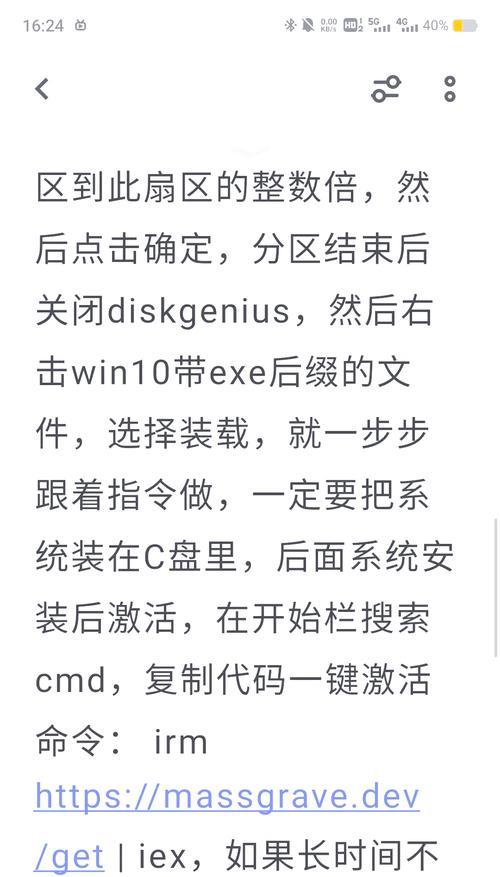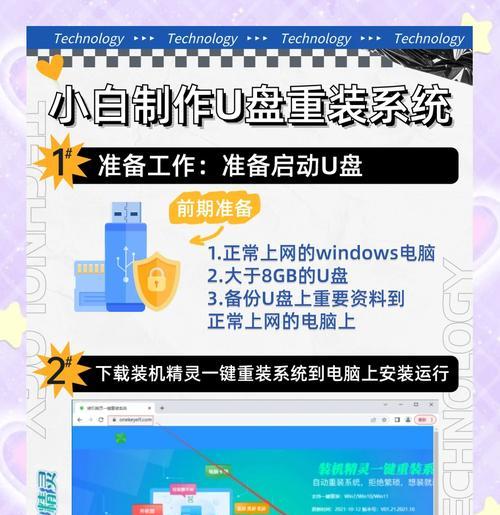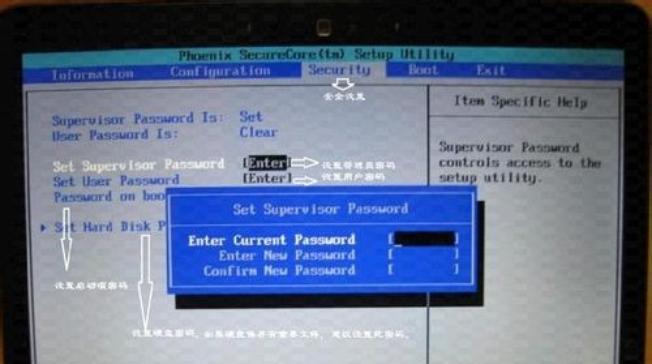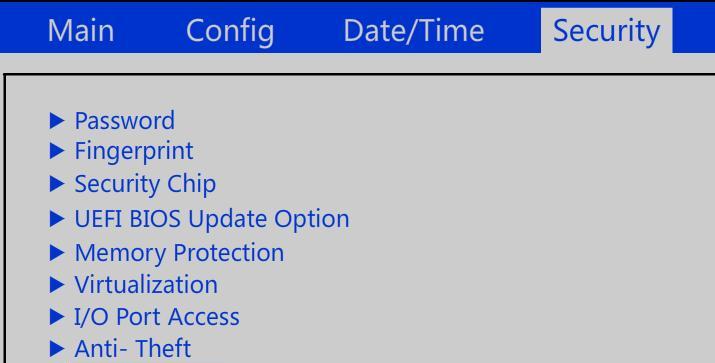随着时间的推移,笔记本的系统可能会变得缓慢、出现故障或感染病毒,这时候重装系统是一个有效的解决方法。本文将为你详细介绍如何重装神舟Win7笔记本系统,帮助你恢复笔记本的原始性能。
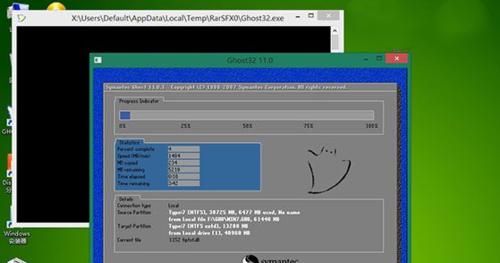
文章目录:
1.备份重要文件
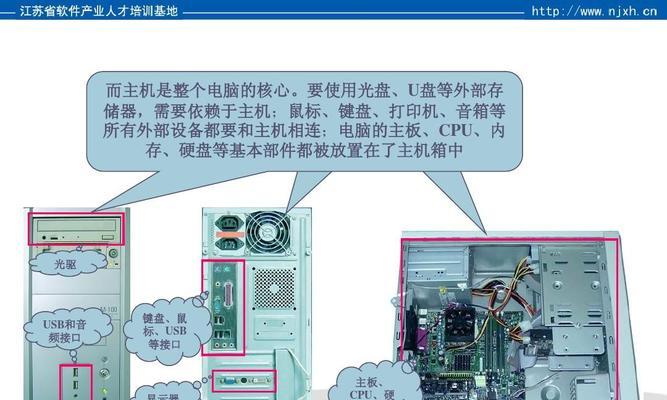
在进行系统重装之前,首先需要备份你的重要文件,以免在重装过程中丢失。
2.准备系统安装盘
确保你有一张合法的神舟Win7系统安装盘,或者通过官方渠道下载一个正版镜像文件并刻录成安装盘。
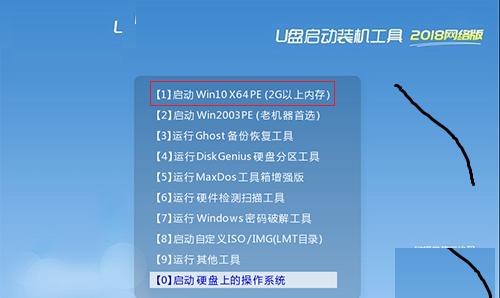
3.设置BIOS启动顺序
进入BIOS设置界面,将启动顺序调整为首选光驱,以便从系统安装盘启动。
4.启动系统安装程序
将系统安装盘插入笔记本光驱后,重启电脑,按照屏幕提示进入系统安装程序。
5.选择语言和区域设置
在系统安装界面上,选择你所需的语言和区域设置。
6.点击“安装”
在安装界面上,点击“安装”按钮开始系统安装过程。
7.接受许可协议
阅读并接受许可协议,然后点击“下一步”。
8.选择安装类型
选择“自定义(高级)”安装类型,以便对系统进行详细配置。
9.选择安装位置
选择你想要安装系统的磁盘分区,并点击“下一步”开始安装。
10.等待系统安装
系统将开始复制文件和安装程序,这个过程可能需要一些时间,请耐心等待。
11.设置用户名和密码
在系统安装过程中,设置你的用户名和密码,以及计算机的名称。
12.自动完成系统设置
系统安装完成后,会自动进行一些设置,包括时区、网络连接等。
13.安装驱动程序
使用驱动光盘或从官方网站下载神舟Win7笔记本的驱动程序,然后按照提示逐个安装。
14.更新系统和软件
通过WindowsUpdate更新系统补丁和驱动程序,并安装你常用的软件。
15.恢复重要文件
将之前备份的重要文件恢复到新系统中,确保数据完整性。
通过本文的教程,你学会了如何重装神舟Win7笔记本系统。重装系统可以有效解决电脑运行缓慢、故障和病毒感染等问题,让你的笔记本恢复原始性能。记得备份重要文件、选择合法的系统安装盘、按照步骤进行安装并及时更新驱动和软件,这样就能顺利完成重装系统的过程。